Word 2013: Sådan konfigureres grammatik og stilindstillinger
Microsoft Word 2013 leveres med grundlæggende grammatik kontrol aktiveret. Hvis du ved, hvor du skal se, kan du også tænde for yderligere stil og læsbarhedskontrol.
Kom i gang ved at klikke på File, Options.
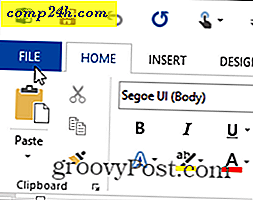

Klik på Bevisning og rul ned til grammatikafsnittet.

For at aktivere standardindstillingerne for stilcheck skal du blot klikke på pil ned under Skrivestil: og vælge Grammatik og stil .

Hvis du vil finjustere de forskellige grammatik og stilchecks, skal du blot klikke på indstillingerne . Masser af muligheder der er så velkommen til at spille rundt.

Aktivér læsbarhedsgrammatisk kontrol
Word 2013-læsbarhedskontrollen er deaktiveret som standard, som jeg personligt finder underlig. For at aktivere det, skal du bare markere feltet under Proofing-området.

For at se det i aktion, skal du klikke på fanen Review, Stave og grammatik (eller trykke på F7) i dokumentet.

Med statistikken Vis læsbarhed nu aktiveret, vil al dokumentstatistik vise, herunder Passive Sentences%, Flesch Reading Ease og Flesch-Kincaid Grade Level.

Nu hvor du ved, hvor du skal kigge, er tilpassing af indstillinger for grammatik og stil en af de første ting, du skal gøre efter installation af Word 2013. Funktionerne er solide og vil uden tvivl hjælpe dig med at oprette mere professionelle dokumenter.



![Googles kamp fortsætter imod Groupon-udgivelser Nye Google-tilbud App til Android [Afstemning]](http://comp24h.com/img/news/117/visit-world-cup-2014-stadiums-with-google-street-view-3.png)


